Premium Only Content
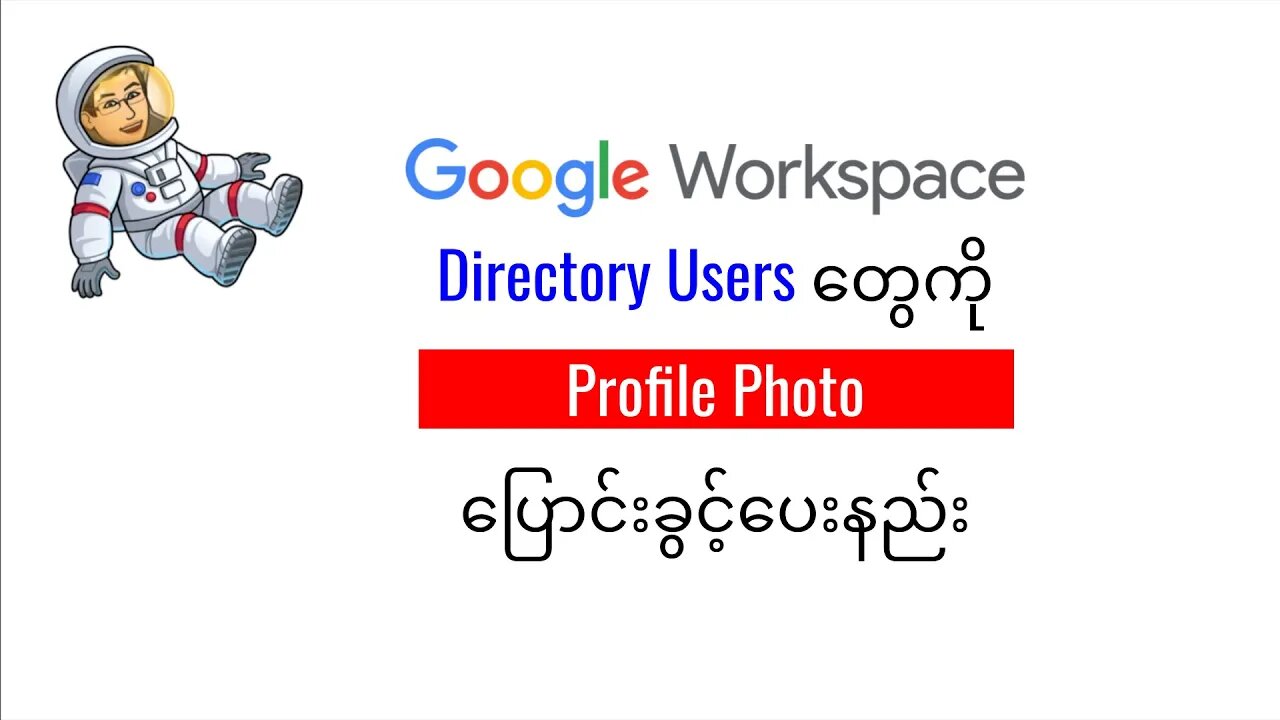
သင့်အဖွဲ့ အစည်းရဲ့ Google Workspace Directory Users တွေကို Profile Photo ပြောင်းခွင့်ပေးနည်း G Suite
ဒီ Video မှာ သင့် အဖွဲ့ အစည်းရဲ့ Google Workspace Directory Users တွေကို Profile Photo ပြောင်းခွင့်ပေးနည်းကိုပြပါမယ်။
Administrator account တစ်ခုနဲ့ admin.google.com ကို login လုပ်ပါ။
Directory settings ကိုသွားပါ။
Profile editing ကို Click လုပ်ပါ။
"Photo" နေရမှာ အမှန်ခြစ်ပေးထားရင် user တွေအနေနဲ့ သူတို့စိတ်ကြိုက် Profile photo တင်လို့ရမှာပါ။
"Save" လုပ်ပါ။
Admin Console မှ sign out လုပ်လို့ရပါပြီ။
အခုအချိန်ကစပြီး သင့်အဖွဲ့အစည်းထဲက ဘယ် user မဆို သူတို့ရဲ့ Profile photo ကို သူတို့ ကိုယ်တိုင် ပြောင်းလို့ရသွားပါပြီ။
myaccount.google.com မှာ login ဝင်ပါမယ်။ သင့်အဖွဲ့အစည်းက ဘယ် user မဆို လုပ်လို့ရပါတယ်။
“Personal Photo” ကို Click ပါမယ်။
ပြီးရင်“Profile Photo” click လုပ်ပါ။
အဲဒီနောက်မှာ Photo ကို "upload" လုပ်ပါ။
Photo ကို Crop, Rotate နဲ့ Adjust လုပ်လို့ရပါတယ်။
စိတ်တိုင်းကျ Adjustment တွေလုပ်ပြီးတဲ့အခါ "Set as Profile Photo" ကို Click ပါ။
အခုအချိန်ကစပြီး သင့်ရဲ့ Profile Photo ကို Public ကမြင်နိုင်ပါပြီ။
ကျေးဇူးပြုပြီး YouTube မှာ Like and Subscribe လုပ်ပေးပါခင်ဗျာ။ ကြည့်ရှုအားပေးတဲ့အတွက်ကျေးဇူးတင်ပါတယ်။
#GSuite #GoogleWorkspace #GoogleForEducation #GSuiteForEducation #GoogleCloudPartner #AaronPrivateLimited #ChangingProfile #ProfilePicture #AdminConsole #GSuiteTutorial #HowTo #GoogleWorkspaceTutorials
-
 2:06:30
2:06:30
Inverted World Live
5 hours agoDon't Approach the Zombie Rabbits | Ep. 95
22.4K7 -
 LIVE
LIVE
Drew Hernandez
1 hour agoISRAEL PLANNING POSSIBLE DRAFT IN USA & TRUMP'S VIEW ON ETERNAL LIFE ANALYZED
1,068 watching -
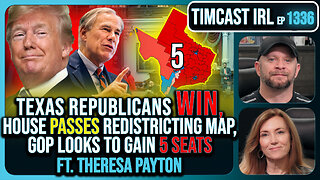 3:08:07
3:08:07
TimcastIRL
4 hours agoTexas Republicans Win, House Passes Redistricting Map, GOP Looks To Gain 5 Seats | Timcast IRL
144K53 -
 1:30:34
1:30:34
FreshandFit
4 hours agoHow To Stay Focused While Pursuing Women...The Good, The Bad, And The Ugly
30.9K20 -
 1:47:05
1:47:05
Drew Hernandez
8 hours agoISRAEL PLANNING POSSIBLE DRAFT IN USA & TRUMP'S VIEW ON ETERNAL LIFE ANALYZED
20.2K55 -
 29:55
29:55
Afshin Rattansi's Going Underground
3 days agoProf. Omer Bartov: The REAL REASON the US, UK, and EU Have Not Recognised Israel’s Genocide in Gaza
14.6K24 -
 LIVE
LIVE
SpartakusLIVE
6 hours agoWednesday WZ with the Challenge MASTER || Duos w/ GloryJean
386 watching -
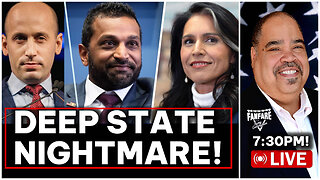 2:36:12
2:36:12
Barry Cunningham
5 hours agoREACTING TO STEPHEN MILLER | KASH PATEL | TULSI GABBARD INTERVIEWS AND MORE NEWS!
62.3K60 -
 LIVE
LIVE
Alex Zedra
3 hours agoLIVE! Solo Scary Game night
337 watching -
 58:01
58:01
MattMorseTV
5 hours ago $0.86 earned🔴The Dems. just lost 4.5 MILLION voters.🔴
61.7K59